Hvordan gjøre Spotify høyere på skrivebord og mobil
Miscellanea / / September 23, 2023
Se for deg dette: Du er i sonen, klar til å nyte favorittsangen din på Spotify, enten du jobber med et prosjekt eller bare slapper av. Du trykker på play, og lyden føles skuffende svak. Vi har alle vært der – slitt med å pumpe opp volumet og fordype oss i musikken vi elsker. Men frykt ikke; her er de beste måtene å gjøre Spotify høyere på desktop og mobil.
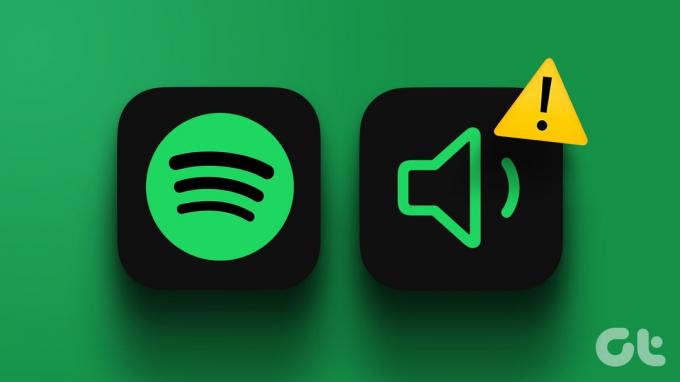
Spotify-problemer med lavt volum er vanlige på både datamaskiner og mobiler og kan skje av flere årsaker. I denne guiden vil vi lede deg gjennom ulike løsninger for å hjelpe deg med å skru opp volumet og nyte Spotify-øktene dine uten avbrudd. La oss dykke rett inn.
Merk: Trinnene på Android- og iOS-enheter er identiske.
Hvordan gjøre Spotify høyere
Hvis maksvolumet på Spotify føles lavt, lar Spotify deg øke lyden fra Innstillinger på både datamaskin og mobil. La oss se på trinnene:
Merk: Denne innstillingen kan redusere enhetens lydutgangskvalitet litt.
På mobil
Trinn 1: Start Spotify-appen på Android- eller iOS-enheter og trykk på Innstillinger-ikonet øverst til høyre.
Steg 2: På Innstillinger-siden trykker du på Avspilling.
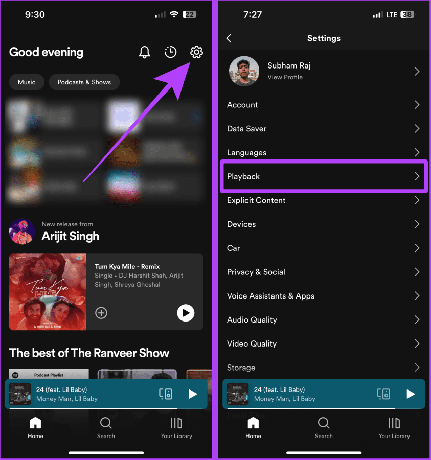
Trinn 3: Rull ned på avspillingssiden; slå på Aktiver lydnormalisering og sett volumnivået til Høyt.

På datamaskin
Trinn 1: Åpne Spotify-appen på din Mac eller PC og klikk på profilbildet ditt.

Steg 2: Klikk på Innstillinger fra rullegardinmenyen.

Trinn 3: Slå på bryteren for Normaliser volum.
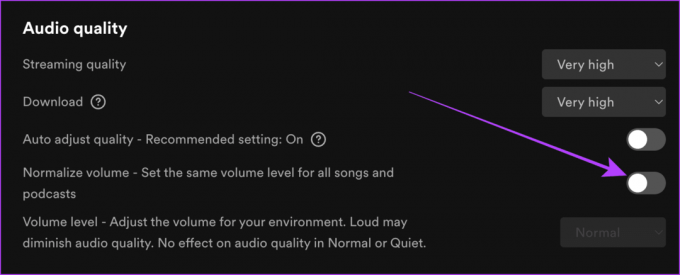
Trinn 4: Velg nå Høyt for volumnivået.

Andre måter å gjøre musikk høyere på Spotify
Men det er ikke alt – vi har en liste over andre rettelser for å gjøre musikken høyere på Spotify. Her er noen enkle justeringer og enhetsinnstillinger for å bli kvitt volum for lavt problem på Spotify og sørg for at musikken din alltid spiller høyt og tydelig.
1. Bruk Equalizer-innstillinger
Spotify har en equalizer innebygd, som, hvis den brukes riktig, kan fungere som en volumforsterker. Her er de enkle trinnene å følge:
På mobil
Trinn 1: Åpne Spotify på smarttelefonen og trykk på Innstillinger.
Steg 2: Nå, gå til Avspilling.

Trinn 3: Rull ned og trykk på Equalizer.
Trinn 4: Aktiver Equalizer og dra alle prikkene oppover.

På datamaskin
Trinn 1: Start Spotify på datamaskinen og klikk på profilbildet ditt.

Steg 2: Klikk på Innstillinger.

Trinn 3: På Innstillinger-siden blar du til Avspillingsdelen og slår på Equalizer-bryteren.

Trinn 4: Dra alle prikkene til +12dB. Og det er det.
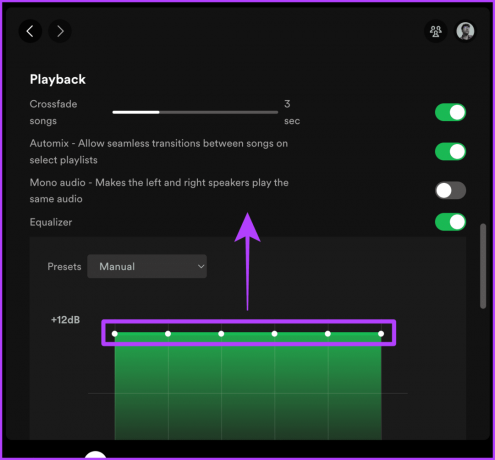
2. Aktiver maskinvareakselerasjon hvis Spotify er stille
Hvis du bruker Spotify på Mac eller PC, kan det å slå på maskinvareakselerasjon forbedre lytteopplevelsen. La oss se på trinnene for å gjøre det.
Raskt tips: Hvis du bruker Spotify i Chrome, prøv å aktivere maskinvareakselerasjon i Chrome.
Trinn 1: Start Spotify-appen på datamaskinen og klikk på Spotify i menylinjen.
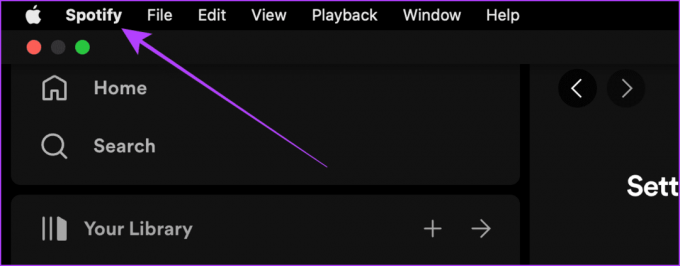
Steg 2: Klikk og aktiver Hardware Acceleration.

Må lese: Hvordan fikse dårlig lydkvalitet på Spotify-mobilappen.
3. Slå av monolyd i Spotify
Stereolyder skaper en konvolutt mens du lytter; på den annen side kombinerer Mono Audio i Spotify begge lydkanalene, noe som påvirker lytteopplevelsen. Her er trinnene for å fikse dette:
På mobil
Trinn 1: Åpne Spotify og trykk på tannhjulikonet for å gå til Innstillinger.
Steg 2: Trykk på Avspilling på Innstillinger-siden.

Trinn 3: Slå av bryteren for Mono Audio.

På datamaskin
Trinn 1: Åpne Spotify-appen på datamaskinen og klikk på profilbildet ditt.

Steg 2: Klikk på Innstillinger.

Trinn 3: Klikk på forstørrelsesglasset på Innstillinger-siden.
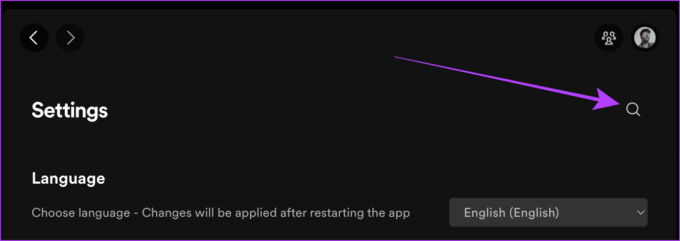
Trinn 4: Søk etter Mono Audio og slå av bryteren for det.
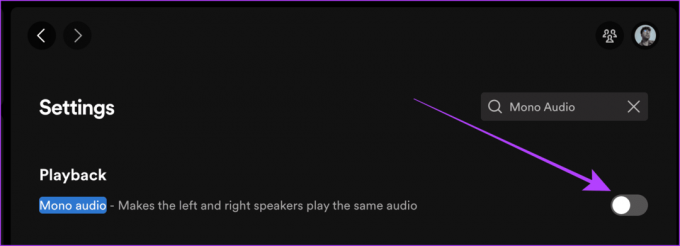
4. Slå av monolyd på enheten
Som Spotify har hver smarttelefon også en Mono Audio-innstilling inni seg. Hvis du aktiverer det ved et uhell, kan det hemme din generelle musikkopplevelse, enten det er Spotify eller en annen app. Å slå den av kan være fordelaktig i slike tilfeller. Slik gjør du det.
På iPhone
Trinn 1: Åpne Innstillinger på iPhone og gå til Tilgjengelighet.
Steg 2: Trykk på Audio/Visual.
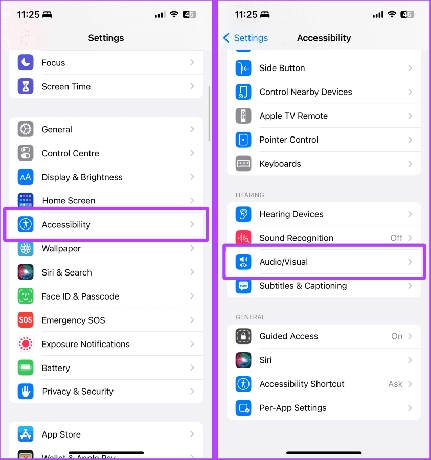
Trinn 3: Slå av bryteren for Mono Audio.

På Samsung-telefon
Trinn 1: Start Innstillinger på din Samsung Galaxy-telefon og trykk på Tilgjengelighet.
Steg 2: Nå trykker du på Hørselforbedringer.

Trinn 3: På hørselsforbedringer-siden slår du av bryteren for Mono Audio.
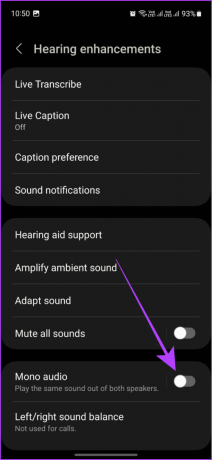
5. Slå av Crossfade
Hvis du har lurt på hvorfor alle sangenes volumer blir lave på slutten av den gjeldende sangen og starten på neste sang, er det Spotify, ikke deg. Spotify har en Crossfade-funksjon som lar deg gå jevnt mellom to sanger. Hvis du vil bli kvitt dette, følg med:
På mobil
Trinn 1: Åpne Spotify på mobilen og trykk på tannhjulikonet.
Steg 2: Trykk på Avspilling på Innstillinger-siden.

Trinn 3: Rull til Crossfade og dra glidebryteren helt til venstre for å slå den av.

På datamaskin
Trinn 1: Åpne Spotify på Mac eller PC og klikk på profilbildet ditt.

Steg 2: Klikk på Innstillinger fra rullegardinmenyen.

Trinn 3: Gå til Playback-delen og slå av bryteren for Crossfade-sanger.
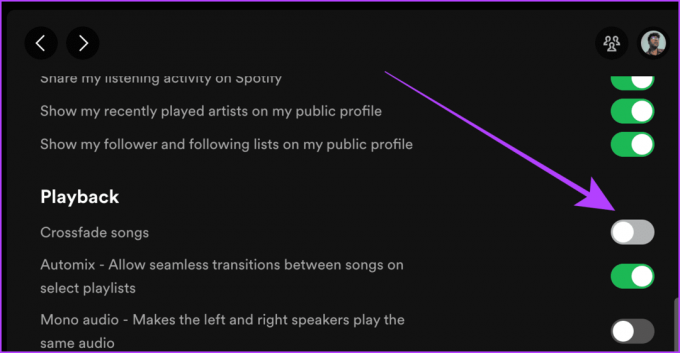
Les også: Apple Music vs. Spotify: What Rides the Stream Better.
6. Velg Strømkvalitet
En annen ting som direkte kan påvirke lydkvaliteten og volumet til Spotify er strømmekvaliteten til sanger. Bytte til høyere strømkvalitet kan gi bedre lyd. La oss se på trinnene som skal følges:
På mobil
Trinn 1: Start Spotify-appen på mobilen og trykk på Innstillinger-ikonet.
Steg 2: Nå trykker du på Lydkvalitet.

Trinn 3: Trykk og velg Svært høyt under Wi-Fi-strømming og Mobilstrømming.

På datamaskin
Trinn 1: Åpne Spotify på datamaskinen og klikk på profilbildet ditt.

Steg 2: Klikk på Innstillinger.

Trinn 3: På Innstillinger-siden blar du ned til Lydkvalitet, klikker på Strømmekvalitet og velger Veldig høy.

7. Deaktiver datasparing
Aktivering av Datasparing på Spotify kan spare deg for mobildata, men kan også påvirke lydkvaliteten til gjengjeld, siden den automatisk bytter til lavere strømmekvalitet. La oss lære hvordan du fikser dette på mobil og datamaskiner.
Trinn 1: Start Spotify-appen på mobilen og trykk på tannhjulikonet.
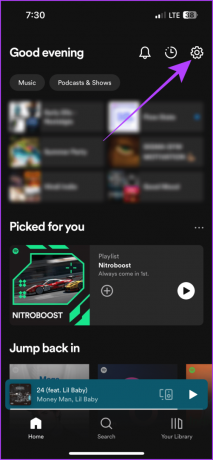
Steg 2: Trykk på Datasparer.
Trinn 3: Slå av bryteren for Datasparing. Og det er det.
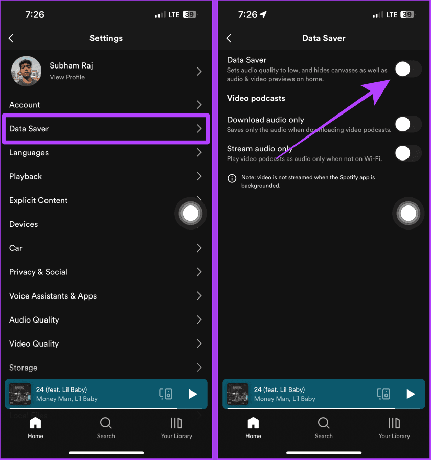
Vær høy med Spotify
Avslutningsvis kan det å justere voluminnstillingene på Spotify forbedre den generelle lytteopplevelsen. Mens du øker lydstyrken til Spotify, husk at en balanse mellom lydstyrken og kvaliteten på lyden er nøkkelen til en jevn lytteopplevelse. Så prøv alle rettelsene nevnt ovenfor og vær høylytt med Spotify.
Sist oppdatert 05. september 2023
Artikkelen ovenfor kan inneholde tilknyttede lenker som hjelper til med å støtte Guiding Tech. Det påvirker imidlertid ikke vår redaksjonelle integritet. Innholdet forblir objektivt og autentisk.


